A melhor maneira de transmitir filmes do Android ou iPhone para a sua TV

Os smartphones tornaram-se uma espécie de catch-all para nossas coleções de mídia digital, e não é incomum ter alguns filmes Dobrado caminho para aqueles momentos em que você não tem nada melhor para fazer. Se você tiver um Chromecast, provavelmente precisará de um aplicativo extra para colocar esses filmes na tela grande.
O aplicativo de que você precisa: LocalCast
Como você provavelmente sabe, é possível usar o Google Fotos para obter fotos e vídeos do seu telefone para a TV com a opção de transmissão incorporada. No Android, você também pode usar isso para transmitir filmes armazenados localmente do seu telefone para a TV, pulando no menu Device Folders e encontrando seu filme.
O problema é que isso está longe de ser o aplicativo ideal para esse tipo de filme. situação. Claro, funcionará muito rápido, mas, na minha opinião, o vídeo foi muito instável e o Google Fotos não suportava muitos dos codecs comuns que você vê em filmes copiados e baixados. Felizmente, há uma opção muito melhor disponível para iOS e Android: LocalCast.
O aplicativo está disponível gratuitamente para iOS e Android, embora ofereça compras no aplicativo para remover anúncios e desbloquear mais recursos. O aplicativo gratuito em si é muito poderoso por si só.
Portanto, se você deseja transmitir mais do que apenas imagens e vídeos armazenados localmente, é possível acelerar seu jogo de elenco com o LocalCast. Este é um aplicativo super útil que permite que você transmita qualquer mídia em seu dispositivo, incluindo fotos, vídeos ou músicas, bem como conteúdo em nuvem do Google Drive, do Dropbox e até do Instagram (somente iOS). Ele também tem suporte de rede para transmissão de armazenamento conectado à rede e um navegador da Web integrado para transmitir vídeos da Web. Isso o torna uma ótima opção para filmes, porque não importa onde você os armazena.
Para torná-lo ainda mais versátil, ele também suporta conversão para vários dispositivos: Chromecast, Apple TV, TV Fire, Sony e Smart TVs Samsung, Xbox 360 / One ou qualquer outro dispositivo DLNA.
Suporta uma variedade de formatos de áudio e vídeo, mas se você tiver problemas, confira o FAQ da LocalCast - é possível que seu formato de vídeo ou áudio não seja suportado pela LocalCast ou pelo seu Chromecast.
Como transmitir um vídeo para a sua TV com o LocalCast
A interface é bem direta no iOS e no Android, mantendo-se fiel às diretrizes de design respectivas para cada plataforma. A funcionalidade é praticamente a mesma entre os dois, e é bastante intuitiva de usar - se você estiver familiarizado com o seu sistema operacional atual, então você não deve ter nenhum problema usando o LocalCast.
Depois de iniciar o aplicativo, use o acione o botão no canto inferior direito e escolha o dispositivo de transmissão. A partir daí, basta navegar no aplicativo normalmente e escolher o filme que você gostaria de assistir.
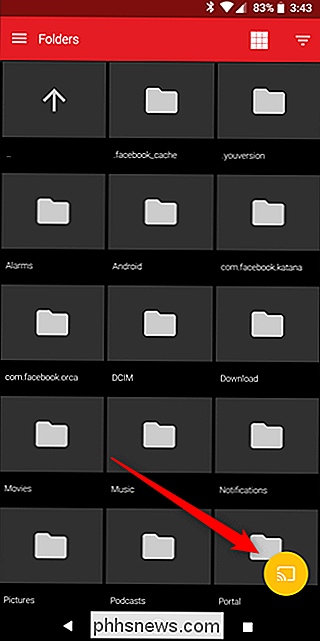
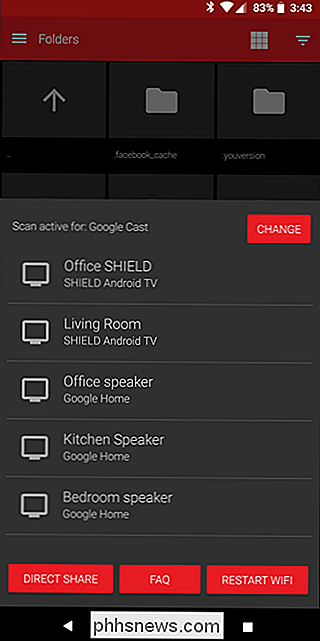
No iOS, todas as opções de navegação estão na parte inferior da interface (veja abaixo à esquerda); no Android, tudo é colocado no menu do lado esquerdo (veja abaixo à direita). Basta encontrar a categoria adequada ao que você está procurando e transmitir. Quando terminar, basta tocar no ícone de transmissão novamente e desconectar-se de lá
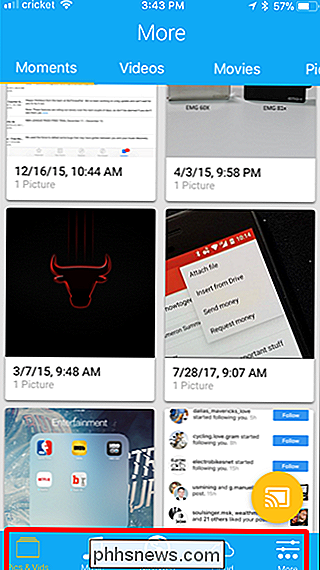
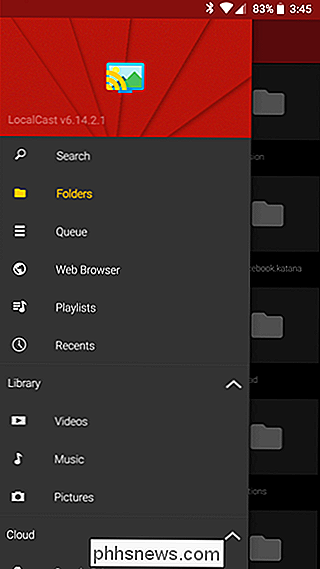
Além de oferecer opções para transmitir quase qualquer tipo de mídia de várias fontes, a LocalCast também tem um recurso exclusivo no Android que permite a você transmitir um vídeo para a TV e reproduzir o áudio no telefone. Com um par de fones de ouvido, você pode usar isso como uma espécie de opção de escuta particular. É muito legal.
Para usar este recurso, toque na opção "Route audio to device" na parte inferior. Uma vez ativado, o áudio será reproduzido no dispositivo, embora seja observado que ele pode estar um pouco fora de sincronia. Para corrigir isso, o aplicativo oferece uma sincronização de áudio rápida de +/- 0,1 segundo. É muito legal.
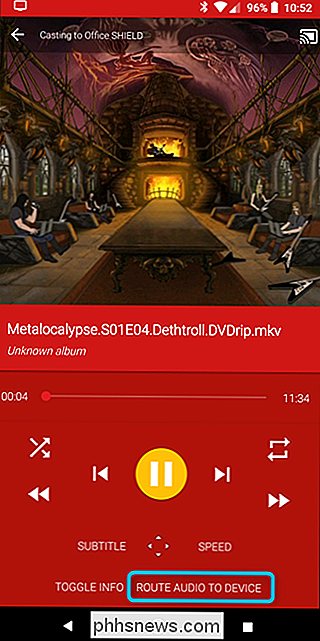
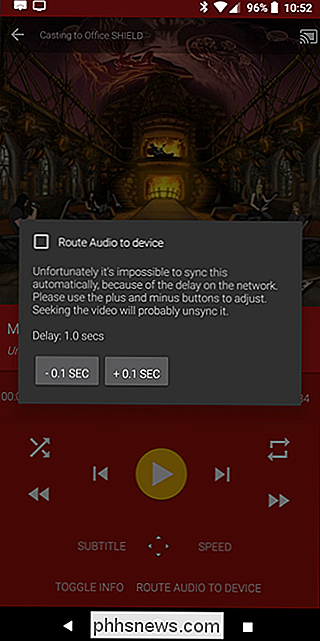
Se você estiver em LocalCast depois de experimentar por um tempo, você pode querer considerar saltar na versão Pro do aplicativo. No iOS, isso vai custar US $ 4,99 e remove todos os anúncios.
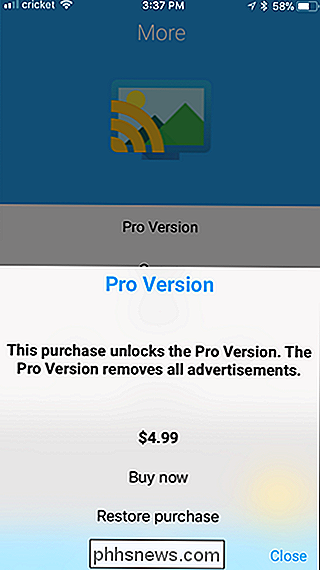
No Android, no entanto, funciona de forma um pouco diferente. Ele usa um modelo “pague o que quiser” com várias opções diferentes, incluindo US $ 0,99 por mês, pagamentos únicos de US $ 4,92 ou US $ 6,57 ou ofertas anuais de US $ 5,50, US $ 6,88, US $ 10,67 ou US $ 21,30. Faça a sua escolha.
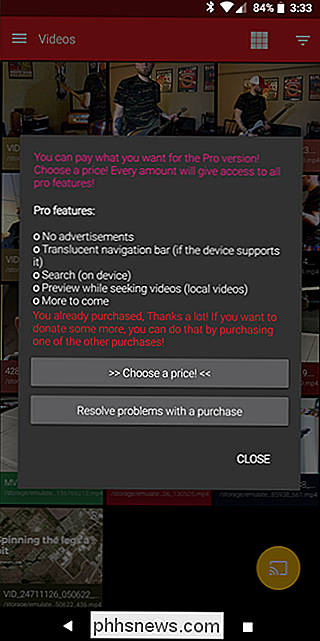
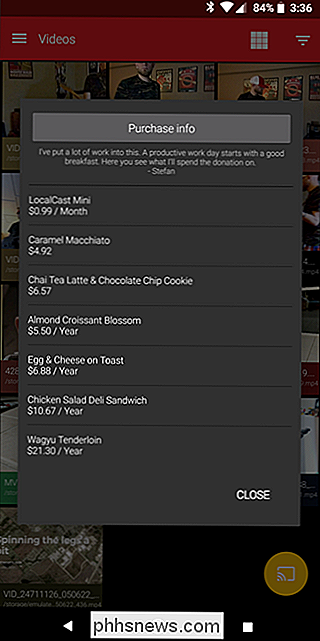
Independentemente do nível escolhido, ele remove os anúncios, torna a barra de navegação translúcida (em dispositivos compatíveis), adiciona pesquisas no dispositivo, permite a visualização de vídeos locais e muito mais. É bem sólido.

Alguns aplicativos, como o Dropbox e o Steam, pedirão para “controlar este computador usando recursos de acessibilidade”. diabos isso significa mesmo? O texto é confuso, para dizer o mínimo. O que essa permissão realmente concede? Basicamente, isso dá ao aplicativo em questão a capacidade de controlar outros programas.

Se você mora na UE, provavelmente tem uma garantia de dispositivo melhor
A União Européia, em geral, adotou uma abordagem muito mais prática aos direitos do consumidor do que os EUA. Se você está na UE, provavelmente tem direito a muito mais recursos do que imagina quando algo dá errado com seus gadgets. Não é apenas a garantia de um ano que o fabricante lhe dá. O que você recebe com uma garantia básica do fabricante A garantia comercial do fabricante é essencialmente uma promessa de que o produto que você compra deles funcionará como eles disseram que seria um certo período de tempo.



